将Photoshop文件保存为PDF的步骤
当您将Photoshop映像保存为PDF时,您可以使用它来制作文档,而不必像往常一样在Photoshop上添加保存的步骤,然后执行从映像到PDF的转换非常耗时。 。以下文章将指导您如何将Photoshop中的图像文件转换为此图像编辑软件上的PDF文件。
如何将Photoshop图像导出到PDF文件
步骤1:
您打开要保存为PDF的图像,然后单击文件>另存为按钮保存此图像文件。然后,显示文件保存接口,命名此新文件,然后选择保存格式为Photoshop PDF,单击保存以保存文件。

步骤2:
现在显示界面如下,单击确定要切换到图像编辑界面,然后保存为PDF。
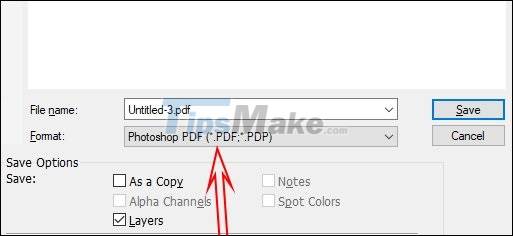
步骤3:
首先,我们将继续减少保存的Photoshop文件的大小。在此界面上,单击常规选项卡然后查看旁边的内容,取消选中“保存Photoshop编辑功能”选项。
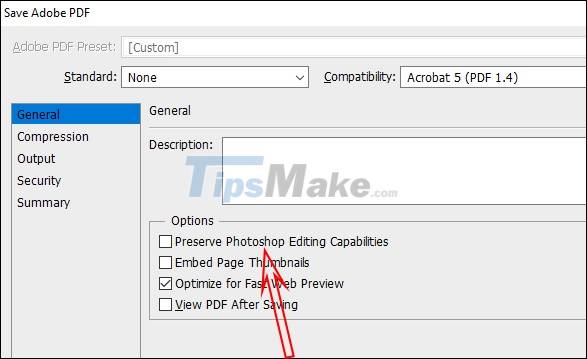
步骤4:
我们将继续执行操作以减少PDF文件的大小,请单击压缩物品然后进图像质量部分,点击高的如果您处于最大模式。最后,单击保存PDF保存并减少文件大小。然后,图像将转换为PDF文件。我们只需要使用打开PDF文件来查看内容的软件即可。

你应该阅读
可能有兴趣
- 如何在Photoshop中重置工具到默认设置
Adobe Photoshop是一种著名的照片编辑应用程序,具有丰富的工具,选项和极大的自定义功能。用户可以完全自定义Photoshop中的工具以满足其工作需求。
- 如何设置并使用Photoshop中的快速导出功能
快速导出是Photoshop中非常有用的功能,如果您知道如何利用,它可以极大地帮助您的工作。
- 最佳免费图像转换程序2021
这是完全免费的最佳图像转换软件程序列表。有些甚至是在线服务,这意味着您可以在不下载程序的情况下使用它们在线转换图像。
- 如何在Photoshop中的光和深色背景主题之间切换
您可以轻松地将Photoshop的外观和感觉转换为Windows和Mac上的光线,抛光或灰色主题。
- 有关如何使用油漆在计算机上绘制图像的说明
油漆是Windows操作系统上的基本图像处理工具。以下是如何使用油漆以最详细且易于理解的方式绘制和编辑图像的指南。在油漆中提供键盘快捷键,使使用方便。
- 如何隐藏 - 在Adobe Photoshop中显示菜单项
您可以完全隐藏未使用的选项和类别,以优化Photoshop接口以及屏幕上的工作区域。


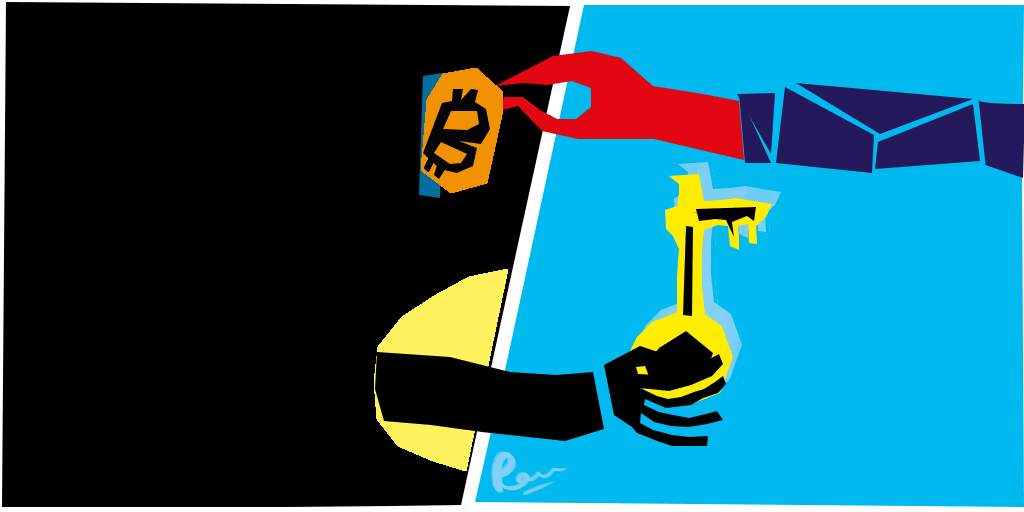




![如何在不使用Apple ID的情况下下载应用程序[Ultimate Guide!]](https://ksfboa.com/tech/jacki/wp-content/uploads/cache/2025/05/disable-password-for-itunes-and-app-store-1.jpg)






![[8种方法]修复Asus笔记本电脑在Windows 10/11中运行缓慢](https://ksfboa.com/tech/jacki/wp-content/uploads/cache/2025/04/asus-laptop-running-slow-windows-10.webp.webp.webp)
